Online Advertising Support Werbung
Werbefinanzierte SoftwareAuch bekannt als: asrv-a.akamaihd.net Weiterleitung
Der kostenlose Scanner prüft, ob Ihr Computer infiziert ist.
JETZT ENTFERNENUm das Produkt mit vollem Funktionsumfang nutzen zu können, müssen Sie eine Lizenz für Combo Cleaner erwerben. Auf 7 Tage beschränkte kostenlose Testversion verfügbar. Eigentümer und Betreiber von Combo Cleaner ist RCS LT, die Muttergesellschaft von PCRisk.
Was ist Online Advertising Support?
Online Advertising Support Werbung, die beim Surfen im Internet erscheint, wird durch potenziell unerwünschte Browserzusätze verursacht. Meistens infiltrieren diese potenziell unerwünschten Anwendungen Browser über das Herunterladen kostenloser Software und behaupten, die Surferfahrung zu verbessern, indem verschiedene, nützliche Funktionen hinzugefügt werden.
Während der Testphase, wurde diese Werbung von Browser Programmerweiterungen namens "PlusVid", "PluSHD", "HQ-V-Pro", "Friven" und "Fre_Ven_s Pro" verursacht. Sie behaupten, die Surferfahrung für Nutzer zu verbessern, indem verschiedene nützliche Funktionen hinzugefügt werden und obwohl diese Programmerweiterungen legitim erscheinen mögen, werden sie als werbefinanzierte Software, oder potenziell unerwünschte Anwendungen kategorisiert, da sie sich auf Browsern (Internet Explorer, Google Chrome und Mozilla Firefox) ohne die Zustimmung der Nutzer installieren.
Des Weiteren generieren diese Zusätze störende Werbung und verfolgen die Internet Surfaktivitäten von Nutzern. Während meiner Recherche, wurden diese Browsererweiterungen durch eine trügerische Software Marketingmethode namens "Bündelung" (bundling) verbreitet und daher installieren Computernutzer sie oft aus Versehen, gemeinsam mit kostenloser Software, die aus dem Internet heruntergeladen wurde.
Nach erfolgreicher Infiltration, generiert diese werbefinanzierte Software Banner-, Such-, Pop-up-, Pop-under-, und Zwischenwerbung, die über Teile der besuchten Internetseiten eingefügt, oder angezeigt wird. Diese Werbung nennt sich "OnlineBrowserWerbung" und leitet Nutzer auf die hxxp://asrv-a.akamaihd.net Internetseite weiter.
Bösartige Browsererweiterungen, die "Online Advertising Support" Werbung generieren, sind auch dafür bekannt, In-Text Werbung zu zeigen, wobei Worte auf angeschauten Seiten in Hyperlinks verwandelt werden (die mit Werbung wie nav-links und InterYield verknüpfen). Außerdem überwachen diese potenziell unerwünschten Anwendungen die Surfaktiviäten von Nutzern und nehmen sie auf.
Aufgenommen werden die Domain Namen besuchter Seiten und Werbung, die auf diesen Seiten erscheint, IP Adressen, Betriebssystem Typen, Suchanfragen, Verlauf, physischer Standort und andere Informationen. Die Gegenwart dieser bösartigen Browser Programmerweiterung auf Ihrem Computer kann zu Befall mit Schadensoftware führen und ernste Privatsphärenprobleme verursachen.
Aus diesen Gründen wird dringend empfohlen, werbefinanzierte Software, die "Online Advertising Support" verursacht, von Ihren/Ihrem Internetbrowser(n) zu eliminieren.
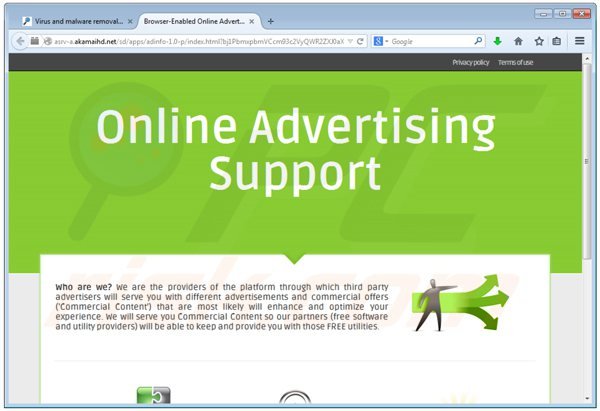
Die Online Advertising Support Werbeplattform ist DailyOfferService, OnlineBrowserAdvertising, InterYield, Nav-links und "Ads not by this site" werbefinanzierter Software ähnlich. Diese Plattformen benutzen störende Werbung, die innerhalb von besuchten Seiten erscheint und mit Drittparteien Browserzusätzen gebündelt ist.
Diese bösartigen Browserzusätze benutzen eine virtuelle Grafikschicht über einer bestehenden Internetseite und im Falle von Online Advertising Support, erscheint zufällige Bannerwerbung auf besuchten Internetseiten, die mit dubiosen Internetseiten verknüpft sind.
| Name | asrv-a.akamaihd.net Weiterleitung |
| Art der Bedrohung | Adware, unerwünschte Werbung, Pop-up-Virus |
| Symptome | Man sieht Werbung, die nicht von den Seiten stammt, auf denen man surft. Störende Pop-up-Werbung. Verringerte Internetsurfleistung. |
| Verbreitungsmethoden | Betrügerische Pop-up-Werbung, kostenlose Software Installationsprogramme (Bündelung), falsche Flash-Player Installationsprogramme. |
| Schaden | Verringerte Computerleistung, Nachverfolgung von Browsern - Datenschutzprobleme, mögliche zusätzliche Malwareinfektionen. |
| Entfernung |
Um mögliche Malware-Infektionen zu entfernen, scannen Sie Ihren Computer mit einer legitimen Antivirus-Software. Unsere Sicherheitsforscher empfehlen die Verwendung von Combo Cleaner. Combo Cleaner herunterladenDer kostenlose Scanner überprüft, ob Ihr Computer infiziert ist. Um das Produkt mit vollem Funktionsumfang nutzen zu können, müssen Sie eine Lizenz für Combo Cleaner erwerben. Auf 7 Tage beschränkte kostenlose Testversion verfügbar. Eigentümer und Betreiber von Combo Cleaner ist RCS LT, die Muttergesellschaft von PCRisk. |
Um die Installation potenziell unerwünschter Anwendungen, die Online Advertising Support Werbung verursachen zu vermeiden, sollten Sie vorsichtig sein, wenn sie kostenlose Software herunterladen. Wenn Ihr Download von einem Downloadklienten verwaltet wird, suchen Sie nach dem "Ablehnen" Feld und lehnen Sie die Installation geförderter Programme, oder Browserzusätzen ab.
Wenn Sie zufällige Bannerwerbung bemerken, die auf die hxxp://asrv-a.akamaihd.net Internetseite führt, benutzen Sie den bereitstehenden Entfernungsleitfaden, um werbefinanzierte Software zu entfernen, die diese verursacht.
Online Advertising Support Bannerwerbung, die auf verschiedenen Internetseiten erscheint (mit Hilfe einer virtuellen Grafikschicht über einer bestehenden Internetseite):
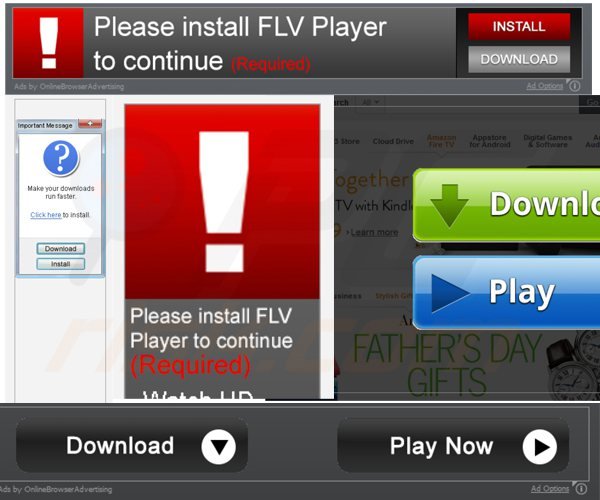
Umgehende automatische Entfernung von Malware:
Die manuelle Entfernung einer Bedrohung kann ein langer und komplizierter Prozess sein, der fortgeschrittene Computerkenntnisse voraussetzt. Combo Cleaner ist ein professionelles, automatisches Malware-Entfernungstool, das zur Entfernung von Malware empfohlen wird. Laden Sie es durch Anklicken der untenstehenden Schaltfläche herunter:
LADEN Sie Combo Cleaner herunterIndem Sie Software, die auf dieser Internetseite aufgeführt ist, herunterladen, stimmen Sie unseren Datenschutzbestimmungen und Nutzungsbedingungen zu. Der kostenlose Scanner überprüft, ob Ihr Computer infiziert ist. Um das Produkt mit vollem Funktionsumfang nutzen zu können, müssen Sie eine Lizenz für Combo Cleaner erwerben. Auf 7 Tage beschränkte kostenlose Testversion verfügbar. Eigentümer und Betreiber von Combo Cleaner ist RCS LT, die Muttergesellschaft von PCRisk.
Schnellmenü:
- Was ist Online Advertising Support?
- SCHRITT 1. Deinstallieren Sie potenziell unerwünschte Anwendungen mit Systemsteuerung.
- SCHRITT 2. Entfernen Sie Online Advertising Support Werbung von Internet Explorer.
- SCHRITT 3. Entfernen Sie Online Advertising Support Werbung von Google Chrome.
- SCHRITT 4. Entfernen Sie Online Advertising Support verwandte werbefinanzierte Software von Mozilla Firefox.
- SCHRITT 5. Online Advertising Support Werbung von Safari entfernen.
- SCHRITT 6. Betrügerische Erweiterungen von Microsoft Edge entfernen.
Online Advertising Support Werbung Entfernung:
Windows 10 Nutzer:

Machen Sie einen Rechtsklick in der linken unteren Ecke des Bildschirms, im Schnellzugriffmenü wählen Sie Systemsteuerung aus. Im geöffneten Fenster wählen Sie Ein Programm deinstallieren.
Windows 7 Nutzer:

Klicken Sie auf Start ("Windows Logo" in der linken, unteren Ecke Ihres Desktop), wählen Sie Systemsteuerung. Suchen Sie Programme und klicken Sie auf Ein Programm deinstallieren.
macOS (OSX) Nutzer:

Klicken Sie auf Finder, wählen Sie im geöffneten Fenster Anwendungen. Ziehen Sie die App vom Anwendungen Ordner zum Papierkorb (befindet sich im Dock), machen Sie dann einen Rechtsklick auf das Papierkorbzeichen und wählen Sie Papierkorb leeren.
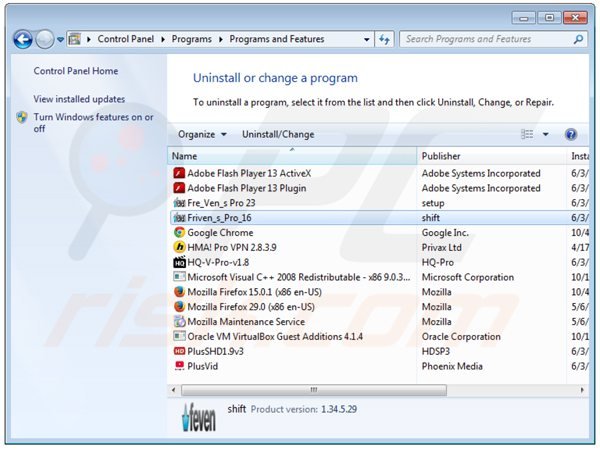
Im Programme deinstallieren Fenster: suchen Sie nach kürzlich installierten Anwendungen, die verdächtig, oder am falschen Platz zu sein scheinen. Wählen Sie diese Einträge aus und klicken Sie auf "Deinstallieren", oder "Entfernen".
Während der Testphase, kam Online Advertising Support Werbung auch gebündelt mit den "Fre_Ven_s Pro 23", "Friven_s_Pro_16", "HQ-V-Pro-v1.8", "PluSHD1.9v3" und "PlusVid" potenziell unerwünschten Anwendungen. Jeder Fall kann aber anders sein. Im Programme deinstallieren Fenster suchen Sie nach kürzlich installierten Programmen, die am falschen Platz, oder verdächtig zu sein scheinen. Wählen Sie diese Einträge aus und klicken Sie auf "Deinstallieren", oder "Entfernen".
Nachdem Sie die potenziell unerwünschten Programme (die Online Advertising Support Werbung verursachen) deinstalliert haben, scannen Sie Ihren Computer nach Überresten unerwünschter Komponenten, oder möglichem Befall mit Schadensoftware. Um Ihren Computer zu scannen, benutzen Sie die empfohlene Software zum Entfernen von Schadensoftware.
LADEN Sie die Entfernungssoftware herunter
Combo Cleaner überprüft, ob Ihr Computer infiziert ist. Um das Produkt mit vollem Funktionsumfang nutzen zu können, müssen Sie eine Lizenz für Combo Cleaner erwerben. Auf 7 Tage beschränkte kostenlose Testversion verfügbar. Eigentümer und Betreiber von Combo Cleaner ist RCS LT, die Muttergesellschaft von PCRisk.
Online Advertising Support Werbung von Internetbrowsern entfernen:
Das Video zeigt, wie man potenziell unerwünschte Browserzusätze entfernt:
 Bösartige Zusätze von Internet Explorer entfernen:
Bösartige Zusätze von Internet Explorer entfernen:
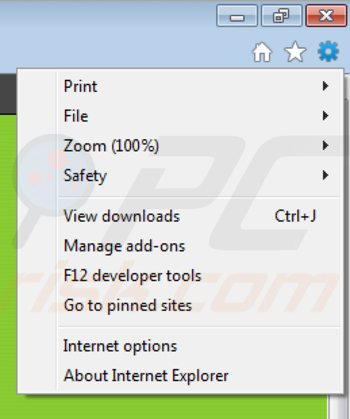
Klicken Sie auf das "Zahnradzeichen" ![]() (obere rechte Ecke von Internet Explorer), wählen Sie "Zusätze verwalten". Suchen Sie nach kürzlich installierten Browserzusätzen und entfernen Sie diese. Beachten Sie, dass es standardmäßig keine Browsererweiterungen geben sollte.
(obere rechte Ecke von Internet Explorer), wählen Sie "Zusätze verwalten". Suchen Sie nach kürzlich installierten Browserzusätzen und entfernen Sie diese. Beachten Sie, dass es standardmäßig keine Browsererweiterungen geben sollte.
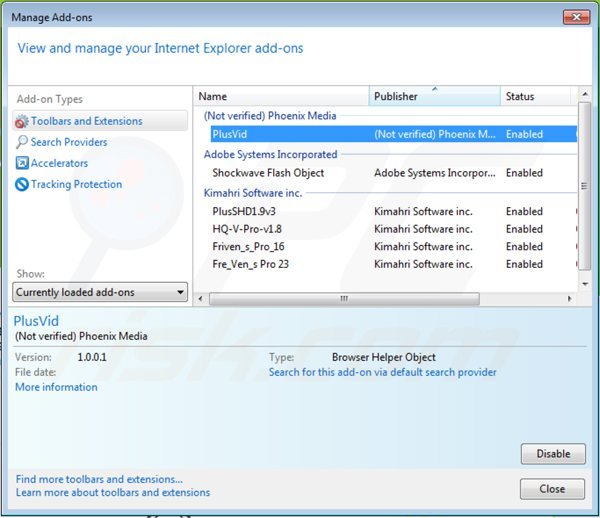
Alternative Methode:
Wenn Sie weiterhin Probleme mit der Entfernung von asrv-a.akamaihd.net weiterleitung haben, können Sie Ihre Internet Explorer Einstellungen auf Standard zurücksetzen.
Windows XP Nutzer: Klicken Sie auf Start, klicken Sie auf Ausführen, im geöffneten Fenster geben Sie inetcpl.cpl ein. Im geöffneten Fenster klicken Sie auf Erweitert, dann klicken Sie auf Zurücksetzen.

Windows Vista und Windows 7 Nutzer: Klicken Sie auf das Windows Logo, im Startsuchfeld geben Sie inetcpl.cpl ein und klicken Sie auf Enter. Im geöffneten Fenster klicken Sie auf Erweitert, dann klicken Sie auf Zurücksetzen.

Windows 8 Nutzer: Öffnen Sie Internet Explorer und klicken Sie auf das Zahnradzeichen. Wählen Sie Internetoptionen.

Im geöffneten Fenster wählen Sie den Erweitert Reiter.

Klicken Sie auf das Zurücksetzen Feld.

Bestätigen Sie, dass Sie die Internet Explorer Einstellungen auf Standard zurücksetzen wollen, indem Sie auf das Zurücksetzen Feld klicken.

 Bösartige Erweiterungen von Google Chrome entfernen:
Bösartige Erweiterungen von Google Chrome entfernen:
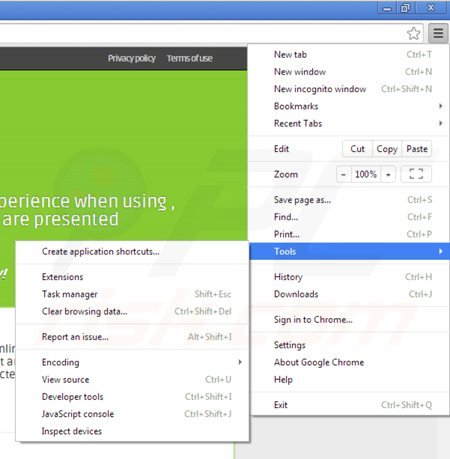
Klicken Sie auf das Chrome Menüzeichen ![]() (obere rechte Ecke bei Google Chrome), wählen Sie „Hilfsprogramme“ und klicken Sie auf "Erweiterungen". Suchen Sie nach kürzlich installierten (potenziell unerwünschten) Browserzusätzen und klicken Sie auf das Papierkorbzeichen.
(obere rechte Ecke bei Google Chrome), wählen Sie „Hilfsprogramme“ und klicken Sie auf "Erweiterungen". Suchen Sie nach kürzlich installierten (potenziell unerwünschten) Browserzusätzen und klicken Sie auf das Papierkorbzeichen.
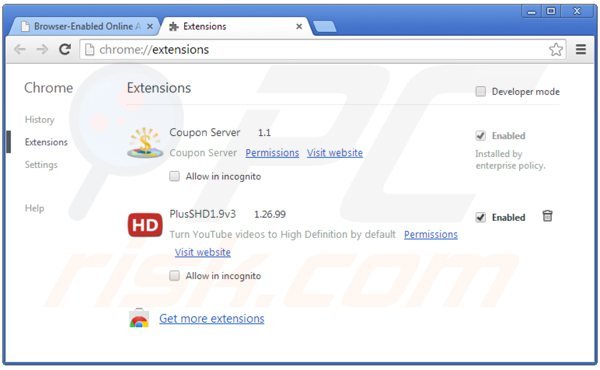
Alternative Methode:
Falls Sie weiterhin Probleme mit der Entfernung von asrv-a.akamaihd.net weiterleitung haben, setzen Sie die Einstellungen Ihres Google Chrome Browsers zurück. Klicken Sie auf das Chrome Menü-Symbol ![]() (in der oberen rechten Ecke von Google Chrome) und wählen Sie Einstellungen. Scrollen Sie zum Ende der Seite herunter. Klicken Sie auf den Erweitert... Link.
(in der oberen rechten Ecke von Google Chrome) und wählen Sie Einstellungen. Scrollen Sie zum Ende der Seite herunter. Klicken Sie auf den Erweitert... Link.

Nachdem Sie zum Ende der Seite hinuntergescrollt haben, klicken Sie auf das Zurücksetzen (Einstellungen auf ihren ursprünglichen Standard wiederherstellen) Feld.

Im geöffneten Fenster bestätigen Sie, dass Sie die Google Chrome Einstellungen auf Standard zurücksetzen möchten, indem Sie auf das Zurücksetzen Feld klicken.

 Bösartige Programmerweiterungen von Mozilla Firefox entfernen:
Bösartige Programmerweiterungen von Mozilla Firefox entfernen:
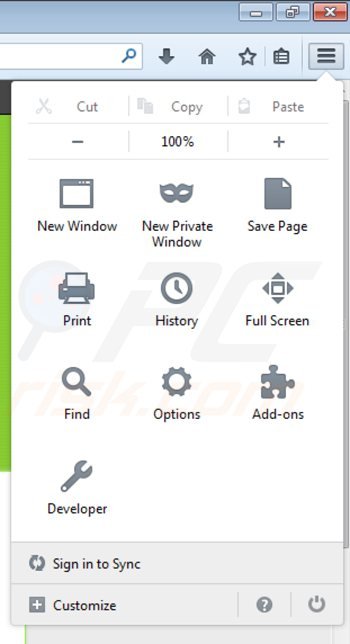
Klicken Sie auf das Firefox Menü ![]() (obere rechte Ecke des Hauptfensters), wählen Sie "Zusätze." Klicken Sie auf "Erweiterungen" und entfernen Sie im geöffneten Fenster kürzlich installierte Zusätze. Beachten Sie, dass die Weiterleitungeliste bei Firefox standardmäßig leer ist.
(obere rechte Ecke des Hauptfensters), wählen Sie "Zusätze." Klicken Sie auf "Erweiterungen" und entfernen Sie im geöffneten Fenster kürzlich installierte Zusätze. Beachten Sie, dass die Weiterleitungeliste bei Firefox standardmäßig leer ist.
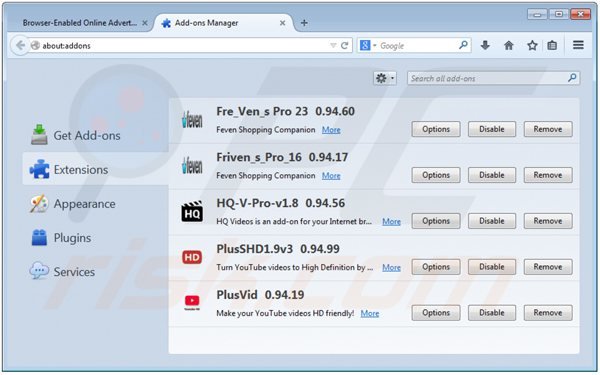
Alternative Methode:
Computernutzer, die Probleme mit der Entfernung von asrv-a.akamaihd.net weiterleitung haben, können Ihre Mozilla Firefox Einstellungen auf Standard zurücksetzen. Öffnen Sie Mozilla Firefox. In der oberen rechten Ecke des Hauptfensters klicken Sie auf das Firefox Menü ![]() , im geöffneten Menü klicken Sie auf das Hilfsmenü öffnen Feld
, im geöffneten Menü klicken Sie auf das Hilfsmenü öffnen Feld ![]()

Wählen Sie Problemlösungsinformationen.

Im geöffneten Fenster klicken Sie auf das Firefox Zurücksetzen Feld.

Im geöffneten Fenster bestätigen Sie, dass sie die Mozilla Firefox Einstellungen auf Standard zurücksetzen wollen, indem Sie auf das Zurücksetzen Feld klicken.

 Bösartige Erweiterungen von Safari entfernen:
Bösartige Erweiterungen von Safari entfernen:

Vergewissern Sie sich, dass Ihr Safari Browser aktiv ist, klicken Sie auf das Safari Menü und wählen Sie Einstellungen...

Klicken Sie im geöffneten Fenster auf Erweiterungen, suchen Sie nach kürzlich installierten, verdächtigen Erweiterungen, wählen Sie sie aus und klicken Sie auf Deinstallieren.
Alternative Methode:
Vergewissern Sie sich, dass Ihr Safari Browser aktiv ist und klicken Sie auf das Safari Menü. Vom sich aufklappenden Auswahlmenü wählen Sie Verlauf und Internetseitendaten löschen...

Wählen Sie im geöffneten Fenster Gesamtverlauf und klicken Sie auf das Verlauf löschen Feld.

 Bösartige Erweiterungen von Microsoft Edge entfernen:
Bösartige Erweiterungen von Microsoft Edge entfernen:

Klicken Sie auf das Edge Menüsymbol ![]() (in der oberen rechten Ecke von Microsoft Edge), wählen Sie "Erweiterungen". Suchen Sie nach allen kürzlich installierten verdächtigen Browser-Add-Ons und klicken Sie unter deren Namen auf "Entfernen".
(in der oberen rechten Ecke von Microsoft Edge), wählen Sie "Erweiterungen". Suchen Sie nach allen kürzlich installierten verdächtigen Browser-Add-Ons und klicken Sie unter deren Namen auf "Entfernen".

Alternative Methode:
Wenn Sie weiterhin Probleme mit der Entfernung von asrv-a.akamaihd.net weiterleitung haben, setzen Sie Ihre Microsoft Edge Browsereinstellungen zurück. Klicken Sie auf das Edge Menüsymbol ![]() (in der oberen rechten Ecke von Microsoft Edge) und wählen Sie Einstellungen.
(in der oberen rechten Ecke von Microsoft Edge) und wählen Sie Einstellungen.

Im geöffneten Einstellungsmenü wählen Sie Einstellungen wiederherstellen.

Wählen Sie Einstellungen auf ihre Standardwerte zurücksetzen. Im geöffneten Fenster bestätigen Sie, dass Sie die Microsoft Edge Einstellungen auf Standard zurücksetzen möchten, indem Sie auf die Schaltfläche "Zurücksetzen" klicken.

- Wenn dies nicht geholfen hat, befolgen Sie diese alternativen Anweisungen, die erklären, wie man den Microsoft Edge Browser zurückstellt.
Zusammenfassung:
 Meistens infiltrieren werbefinanzierte Software, oder potenziell unerwünschte Anwendungen, die Internetbrowser von Benutzern beim Herunterladen kostenloser Software. Einige der bösartigen Downloadseiten für kostenlose Software, erlauben es nicht, die gewählte Freeware herunterzuladen, falls sich Benutzer dafür entscheiden, die Installation beworbener Software abzulehnen. Beachten Sie, dass die sicherste Quelle zum Herunterladen kostenloser Software die Internetseite ihrer Entwickler ist. Falls Ihr Download von einem Downloadklienten verwaltet wird, vergewissern Sie sich, dass Sie die Installation geförderter Browser Programmerweiterungen und Symbolleisten ablehnen.
Meistens infiltrieren werbefinanzierte Software, oder potenziell unerwünschte Anwendungen, die Internetbrowser von Benutzern beim Herunterladen kostenloser Software. Einige der bösartigen Downloadseiten für kostenlose Software, erlauben es nicht, die gewählte Freeware herunterzuladen, falls sich Benutzer dafür entscheiden, die Installation beworbener Software abzulehnen. Beachten Sie, dass die sicherste Quelle zum Herunterladen kostenloser Software die Internetseite ihrer Entwickler ist. Falls Ihr Download von einem Downloadklienten verwaltet wird, vergewissern Sie sich, dass Sie die Installation geförderter Browser Programmerweiterungen und Symbolleisten ablehnen.
Hilfe beim Entfernen:
Falls Sie Probleme beim Versuch asrv-a.akamaihd.net weiterleitung von Ihrem Computer zu entfernen haben, bitten Sie bitte um Hilfe in unserem Schadensoftware Entfernungsforum.
Kommentare hinterlassen:
Falls Sie zusätzliche Informationen über asrv-a.akamaihd.net weiterleitung, oder ihre Entfernung haben, teilen Sie bitte Ihr Wissen im unten aufgeführten Kommentare Abschnitt.
Quelle: https://www.pcrisk.com/removal-guides/7902-online-advertising-support-ads
Teilen:

Tomas Meskauskas
Erfahrener Sicherheitsforscher, professioneller Malware-Analyst
Meine Leidenschaft gilt der Computersicherheit und -technologie. Ich habe mehr als 10 Jahre Erfahrung in verschiedenen Unternehmen im Zusammenhang mit der Lösung computertechnischer Probleme und der Internetsicherheit. Seit 2010 arbeite ich als Autor und Redakteur für PCrisk. Folgen Sie mir auf Twitter und LinkedIn, um über die neuesten Bedrohungen der Online-Sicherheit informiert zu bleiben.
Das Sicherheitsportal PCrisk wird von der Firma RCS LT bereitgestellt.
Gemeinsam klären Sicherheitsforscher Computerbenutzer über die neuesten Online-Sicherheitsbedrohungen auf. Weitere Informationen über das Unternehmen RCS LT.
Unsere Anleitungen zur Entfernung von Malware sind kostenlos. Wenn Sie uns jedoch unterstützen möchten, können Sie uns eine Spende schicken.
SpendenDas Sicherheitsportal PCrisk wird von der Firma RCS LT bereitgestellt.
Gemeinsam klären Sicherheitsforscher Computerbenutzer über die neuesten Online-Sicherheitsbedrohungen auf. Weitere Informationen über das Unternehmen RCS LT.
Unsere Anleitungen zur Entfernung von Malware sind kostenlos. Wenn Sie uns jedoch unterstützen möchten, können Sie uns eine Spende schicken.
Spenden
▼ Diskussion einblenden